„watchOS 9“: kaip „Apple Watch“ naudoti „Compass Backtrack“ ir „Waypoints“.
Įvairios / / April 05, 2023
Apple nuolat pristato naujų „Apple Watch“ funkcijos kad jūsų gyvenimas būtų lengvesnis. Nesvarbu, ar tai praneša apie nereguliarų širdies ritmą, ar „AssistiveTouch“ tiems vartotojams, kurie negali valdyti ekrano. Naudodama „watchOS 9“, „Apple“ pridėjo 2 naujas funkcijas „Apple Watch“ programėlėje „Compass“ – „Waypoints“ ir „Backtrack“.

Kelio taškai padeda pažymėti tam tikrą lankytiną vietą, kurią norite aplankyti, o Backtrack leidžia rasti kelią atgal, jei pasiklydote. Abi šios funkcijos yra naudingos, jei keliaujate arba esate nežinomoje vietoje be telefono signalo. Jei jums tai atrodo įdomu, štai kaip galite įjungti „Waypoints“ ir „Backtrack“ savo „Apple Watch“.
Kas yra „WatchOS 9“ „Backtrack“ ir „Waypoints“ funkcija
Tarkime, kad leidžiatės taku kalnuose arba džiunglėse. Tikriausiai nežinote, kokiu tikslu pasirinksite, nes laukinėje gamtoje sunku pasiekti tinklus. Dėl to jums gali būti sunku grįžti į tą vietą, iš kurios pradėjote. Čia pasirodo „Backtrack“.

„Backtrack“ naudoja „Apple Watch“ programą „Compass“, kad galėtų stebėti jūsų kelią. Kai ateis laikas grįžti, „Apple Watch“ nukreips jus tuo pačiu maršrutu, iš kurio atvykote. Tai išsigelbėjimas tais atvejais, kai GPS navigacija nepasiekiama.
Kelio taškų funkcija taip pat yra kažkas panašaus, tačiau užuot sekusi maršrutą, ji nukreipia jus į netoliese esantį tašką, kurį galbūt pažymėjote kaip lankytiną vietą.
„Apple Watch“ modeliai, suderinami su „Backtrack“ ir „Waypoints“.
Nors „Backtrack“ ir „Waypoints“ yra „watchOS 9“ funkcijos, jos nesuderinamos su visais „Apple Watches“, kuriuose veikia naujausia programinė įranga. Čia yra visos suderinamos versijos -
- Apple Watch Series 6
- Apple Watch SE (1 ir 2 kartos)
- Apple Watch Series 7
- Apple Watch Series 8
- Apple Watch Ultra
Kaip „Apple Watch“ naudoti „Backtrack“ savo žingsniams sekti
„Backtrack“ buvo pristatyta kaip „Apple Watch“ programos „Compass“ dalis, kuri įdiegta pagal numatytuosius nustatymus. Štai kaip „Apple Watch“ naudoti „Backtrack“ ir „Waypoints“.
Kaip įjungti ir naudoti Backtrack
Atlikite šiuos veiksmus prieš pradėdami kelionę arba eidami į savo kelią, kad suaktyvintumėte „Apple Watch“ funkciją „Backtrack“.
1 žingsnis: „Apple Watch“ atidarykite programą „Compass“.

2 žingsnis: Bakstelėkite Backtrack piktogramą. Tai yra apatiniame dešiniajame kampe.

3 veiksmas: Pasirinkite mygtuką Pradėti.
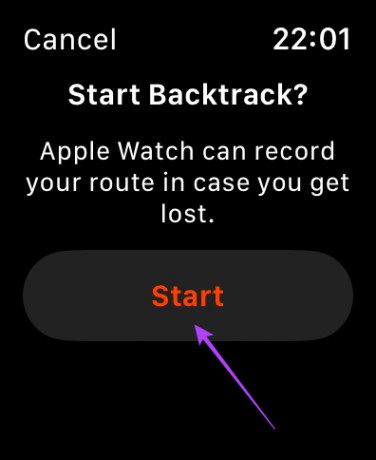
Kompaso programa dabar stebės jūsų maršrutą. Kai laikas grįžti į pradinį tašką, tai turite padaryti.
4 veiksmas: Bakstelėkite pauzės mygtuką apatiniame dešiniajame kampe.

5 veiksmas: Pasirinkite parinktį Atsekti žingsnius.

Dabar kompase matysite mažą rodyklę, nukreiptą tam tikra kryptimi. Vykdykite kryptį, kuria jis rodo, ir grįšite į vietą, nuo kurios pradėjote.

Kaip pradėti grįžimą iš „Apple Watch Face“.
Arba taip pat galite paleisti „Backtrack“ tiesiai iš „Apple Watch“ laikrodžio ciferblato. Štai kaip.
1 žingsnis: Laikrodžio ciferblate paspauskite ir palaikykite šoninį „Apple Watch“ mygtuką.
2 žingsnis: Norėdami suaktyvinti, vilkite slankiklį Compass Backrack į dešinę.

Tai automatiškai įjungs Backtrack ir stebės jūsų maršrutą.
Pastaba: Jei turite „Apple Watch Ultra“, galite priskirti veiksmo mygtuką, kad suaktyvintumėte kompaso grįžimą arba kelio taškus, priklausomai nuo to, kurį iš jų naudojate dažniau.
Kaip „Apple Watch“ naudoti kompaso kelio taškus
Kelio taškų nustatymas yra labai naudingas, kai norite, kad „Apple Watch“ įsimintų tam tikrą vietą. Vieta gali būti jūsų pastatytas automobilis arba vieta, kuri gali jus sudominti, kai keliaujate ir norite sugrįžti.
Kurkite kelio taškus naudodami programą „Compass“.
1 žingsnis: „Apple Watch“ atidarykite programą „Compass“.

2 žingsnis: Kai būsite vietoje, kurią norite įtraukti kaip tarpinį tašką, bakstelėkite maršruto taškų piktogramą. Tai yra apatiniame kairiajame kampe.

3 veiksmas: Čia galite nustatyti pasirinktinę tarpinio taško etiketę ir galimybę priskirti spalvą ir simbolį. Taip pat galite peržiūrėti tikslios vietos, kurią nustatėte kaip tarpinį tašką, koordinates.



4 veiksmas: Bakstelėkite Atlikta, kai bus nustatyti visi parametrai.

Viskas! Sėkmingai įtraukėte tarpinį tašką. Naudodami tą patį procesą galite nustatyti kelis kelio taškus ir „Apple Watch“ juos visus atsimins.
Eikite į „Apple Watch“ pridėtus kelio taškus
Jei norite pereiti į tam tikrą tarpinį tašką, tai turite padaryti.
1 žingsnis: Apple Watch programoje Compass bakstelėkite Waypoint. Jį pavaizduoja taškas su pasirinkta spalva.

2 žingsnis: Tada pasirinkite mygtuką Pasirinkti.

3 veiksmas: Dabar vadovaukitės ekrane rodoma rodykle, kol pasieksite maršruto tašką.

Pastaba: Norėdami redaguoti kelio tašką, bakstelėkite pieštuko piktogramą apačioje dešinėje. Be to, bakstelėkite ekrano apačią, kad pamatytumėte tikslias koordinates.
Pridėkite kompaso kelio taškų komplikaciją prie „Apple Watch Face“.
Arba galite naudoti kelio taškus tiesiai iš savo laikrodžio ciferblato, kad būtų lengviau pasiekti. Štai kaip.
1 žingsnis: Nustatykite laikrodžio ciferblatą, kuris palaiko komplikacijas.

2 žingsnis: Bakstelėkite ir palaikykite laikrodžio ciferblatą. Pasirinkite Redaguoti.
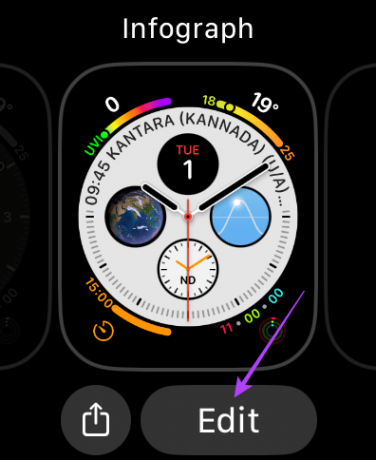
3 veiksmas: Komplikacijų skirtuke pasirinkite laikrodžio ciferblato komplikaciją, kurią norite nustatyti kelio taškams. Slinkite žemyn, kol rasite parinktį „Compass Waypoints“.

4 veiksmas: Čia pasirinkite maršruto tašką, į kurį norite patekti. Jei norite dažnai važiuoti iki pastatyto automobilio, pasirinkite parinktį „Stovėjusio automobilio maršruto taškas“.

5 veiksmas: Paspauskite Digital Crown, kad baigtumėte.
6 veiksmas: Dabar tereikia bakstelėti tą komplikaciją ir galėsite peržiūrėti nuorodas į savo kelio tašką.

DUK apie Compass Backtrack ir kelio taškus
Taip, tiek „Compass Backtrack“, tiek „Waypoints“ funkcijos veikia be jokio interneto ar tinklo ryšio.
Ne, „Apple Watch“ nebūtina prijungti prie „iPhone“, nes „Apple Watch“ programa „Compass“ veikia atskirai. Tačiau, kad kelio taškai veiktų, turite įsitikinti, kad „Apple Watch“ įjungta Vietovė.
Laimei, „Backtrack“ neapsiriboja tam tikrais pasaulio regionais ir gali veikti nepriklausomai nuo jūsų buvimo vietos.
Daugiau niekada neprarask kelio
Tiek Compass Backtrack, tiek „Apple Watch“ kelio taškai yra puikios funkcijos tiems, kurie mėgsta nuotykius ir mėgsta leistis į žygius ar neištirtus takus. Kadangi daugelyje tokių sričių nėra prieigos prie tinklo ar mobiliųjų duomenų, tokios funkcijos gali labai padėti užtikrinti, kad grįžtumėte saugiai.
Paskutinį kartą atnaujinta 2022 m. lapkričio 02 d
Aukščiau pateiktame straipsnyje gali būti filialų nuorodų, kurios padeda palaikyti „Guiding Tech“. Tačiau tai neturi įtakos mūsų redakciniam vientisumui. Turinys išlieka nešališkas ir autentiškas.



